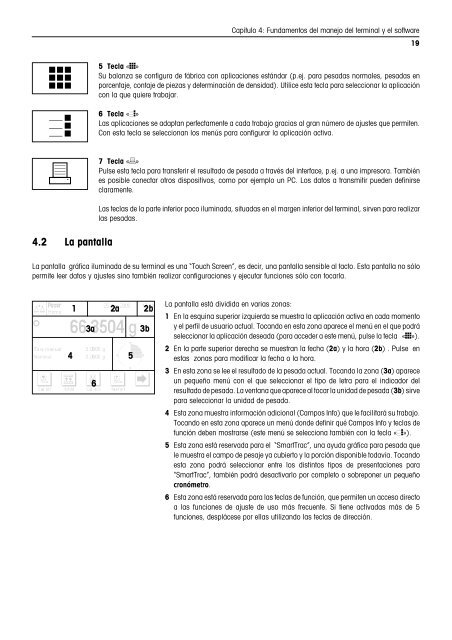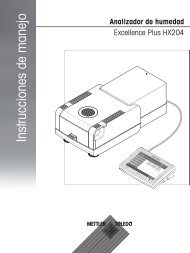Instrucciones de manejo Balanzas AX/MX/UMX - METTLER TOLEDO
Instrucciones de manejo Balanzas AX/MX/UMX - METTLER TOLEDO
Instrucciones de manejo Balanzas AX/MX/UMX - METTLER TOLEDO
Create successful ePaper yourself
Turn your PDF publications into a flip-book with our unique Google optimized e-Paper software.
Capítulo 4: Fundamentos <strong>de</strong>l <strong>manejo</strong> <strong>de</strong>l terminal y el software19675 Tecla «6»Su balanza se configura <strong>de</strong> fábrica con aplicaciones estándar (p.ej. para pesadas normales, pesadas enporcentaje, contaje <strong>de</strong> piezas y <strong>de</strong>terminación <strong>de</strong> <strong>de</strong>nsidad). Utilice esta tecla para seleccionar la aplicacióncon la que quiere trabajar.6 Tecla «7»Las aplicaciones se adaptan perfectamente a cada trabajo gracias al gran número <strong>de</strong> ajustes que permiten.Con esta tecla se seleccionan los menús para configurar la aplicación activa.87 Tecla «8»Pulse esta tecla para transferir el resultado <strong>de</strong> pesada a través <strong>de</strong>l interface, p.ej. a una impresora. Tambiénes posible conectar otros dispositivos, como por ejemplo un PC. Los datos a transmitir pue<strong>de</strong>n <strong>de</strong>finirseclaramente.4.2 La pantallaLas teclas <strong>de</strong> la parte inferior poco iluminada, situadas en el margen inferior <strong>de</strong>l terminal, sirven para realizarlas pesadas.La pantalla gráfica iluminada <strong>de</strong> su terminal es una “Touch Screen”, es <strong>de</strong>cir, una pantalla sensible al tacto. Esta pantalla no sólopermite leer datos y ajustes sino también realizar configuraciones y ejecutar funciones sólo con tocarla.1 2a3a4 562b3bLa pantalla está dividida en varias zonas:1 En la esquina superior izquierda se muestra la aplicación activa en cada momentoy el perfil <strong>de</strong> usuario actual. Tocando en esta zona aparece el menú en el que podráseleccionar la aplicación <strong>de</strong>seada (para acce<strong>de</strong>r a este menú, pulse la tecla «6»).2 En la parte superior <strong>de</strong>recha se muestran la fecha (2a) y la hora (2b) . Pulse enestas zonas para modificar la fecha o la hora.3 En esta zona se lee el resultado <strong>de</strong> la pesada actual. Tocando la zona (3a) apareceun pequeño menú con el que seleccionar el tipo <strong>de</strong> letra para el indicador <strong>de</strong>lresultado <strong>de</strong> pesada. La ventana que aparece al tocar la unidad <strong>de</strong> pesada (3b) sirvepara seleccionar la unidad <strong>de</strong> pesada.4 Esta zona muestra información adicional (Campos Info) que le facilitará su trabajo.Tocando en esta zona aparece un menú don<strong>de</strong> <strong>de</strong>finir qué Campos Info y teclas <strong>de</strong>función <strong>de</strong>ben mostrarse (este menú se selecciona también con la tecla «7»).5 Esta zona está reservada para el “SmartTrac”, una ayuda gráfica para pesada quele muestra el campo <strong>de</strong> pesaje ya cubierto y la porción disponible todavía. Tocandoesta zona podrá seleccionar entre los distintos tipos <strong>de</strong> presentaciones para“SmartTrac”, también podrá <strong>de</strong>sactivarlo por completo o sobreponer un pequeñocronómetro.6 Esta zona está reservada para las teclas <strong>de</strong> función, que permiten un acceso directoa las funciones <strong>de</strong> ajuste <strong>de</strong> uso más frecuente. Si tiene activadas más <strong>de</strong> 5funciones, <strong>de</strong>splácese por ellas utilizando las teclas <strong>de</strong> dirección.